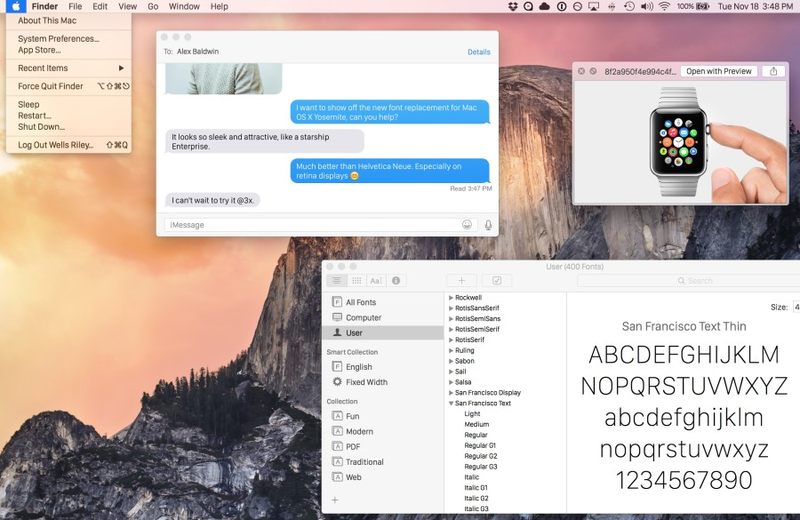为什么要等待 OS X 10.11?如何在 OS X Yosemite 上使用 San Francisco 系统字体
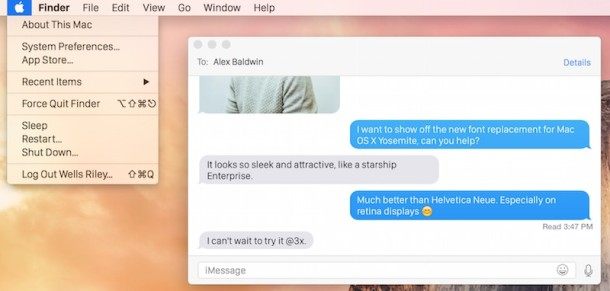
根据消息来源 9to5mac。 OS X 10.11 和 iOS 9 显然会更改为“San Francisco”的字体,但如果您不想等待下一版本的 Mac OS,您现在可以修改您的 OS X Yosemite 系统字体以替换 Helvetica Neue旧金山,它看起来比 Comic Sans 好多了。 Comic Sans 开个玩笑,San Francisco 字体实际上看起来非常棒,所以如果你想要改变或者想知道下一个版本的 OS X 可能会给 UI 带来什么,你可以通过以下方法自己先睹为快.
将 Helvetica Neue OS X Yosemite 字体替换为 San Francisco 非常容易操作和撤消。在执行此操作之前,您可能应该备份您的 Mac,尽管在此过程中不太可能出现任何问题,但这只是一种很好的做法。备份完成后,以下是将 Mac 上的字体更改为 San Francisco 的简单步骤:
- 从 github 下载 SanFrancisco 字体包(直接链接 此处)并解压缩 zip 文件
- 在 OS X Finder 中,按 Command+Shift+G 调出“前往文件夹”,然后输入以下路径:
- 将下载的字体文件放入 ~/Library/Fonts/,然后重新启动 Mac 以使更改生效(您也可以尝试注销并重新登录,但是 如果不重新启动,有时字体会呈现奇怪的乱码)
~/Library/Fonts/
当 Mac 重新登录时,您会发现来自 Apple Watch 的新 San Francisco 字体是 OS X 系统范围内的默认字体。这是通过 9to5mac 截取的截图,点击放大:
卸载字体就像导航回来一样简单到 ~/Library/Fonts/ 并将所有字体文件移动到一个新文件夹中,或者通常将它们移出 ~/Library/Fonts/ 文件夹,然后再次重新启动。
目前在操作系统中使用的细 Helvetica Neue 字体X 和 iOS 一直存在争议,一些用户发现该字体难以阅读,尤其是在非视网膜显示器上。苹果后来在 iOS 中添加了“粗体字体”选项,改进了这些用户的可读性,但 OS X 辅助功能选项中仍然缺少这样的功能。
在 OS X Yosemite 之前,OS X 使用 Lucida Grande 作为系统字体,如果需要,它也可以用来替换 Yosemite 中的 Helvetica Neue 系统字体(更改为 Lucida Grande 是我个人对 Mac 系统字体的偏好。
对于 iOS 方面的用户,您必须等到 iOS 9 发布才能使用 San Francisco 字体,因为无法在 iPhone 或 iPad 上更改系统字体。以下是 9to5mac 提供的 iPhone 上的外观预览:
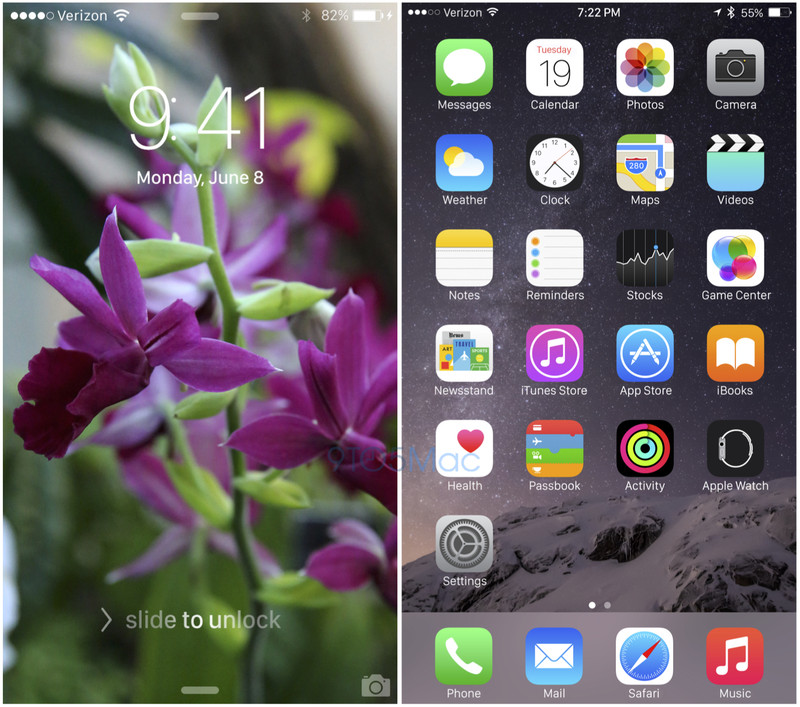
值得指出的是,9to5mac 提到在 OS X 10.11 和 iOS 9 中系统字体更改为“San Francisco”面孔,并且 iOS 9 总是可以取消或推迟,因此您可能需要保留这些备用字体文件以防万一想在将来再次使用它们。